
Tartalom
A egy wiki, ami azt jelenti, hogy sok cikket több szerző írt. A cikk elkészítéséhez az önkéntes szerzők részt vettek a szerkesztésben és a fejlesztésben.Szüksége van tiszta és ügyes időrendre, hogy feltárja munkája előrehaladását a következő évre? A Microsoft Word használatával nagyon könnyű elkészíteni egy ilyen naptárt. Legyen módszeres, és őrült időt fog keresni!
szakaszában
-

Nyissa meg a Microsoft Word alkalmazást. A felső menüben, a lap alatt beszúrás, a csoportban illusztrációkkattintson a SmartArt. -
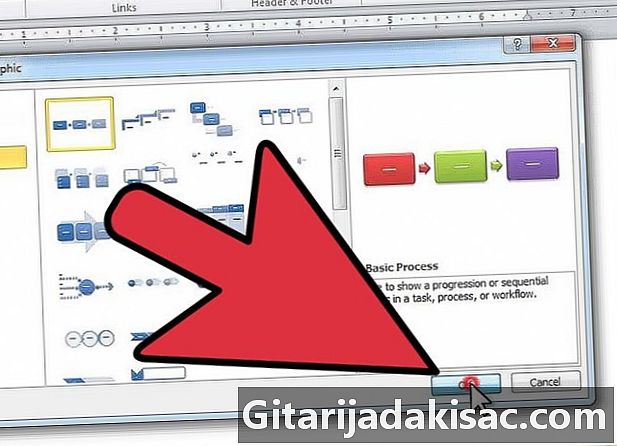
választ folyamat a bal oszlopban. Ezután válassza ki a kívánt elrendezést, majd kattintson a gombra rendben. -
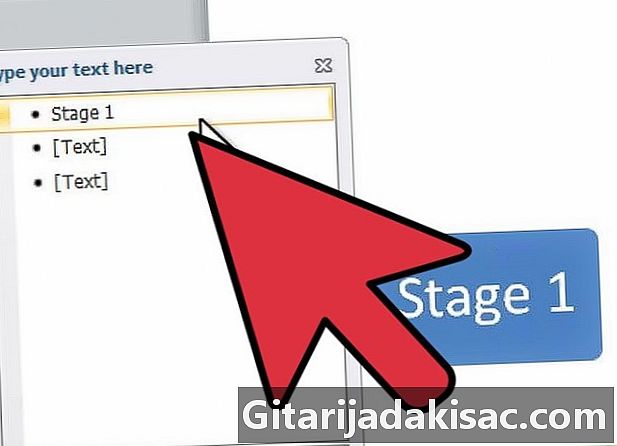
Módosítsa az 1 bejegyzést. Az ablakon e amely megjelenik, kattintson az első bejegyzésre annak szerkesztéséhez. -

Add alakzatok. Ha meg kell tennie, keresse meg a fül alatt teremtés, a csoportban Hozzon létre egy diagramot, majd kattintson az OK gombra Adj hozzá egy formát. Vagy csak kattintson a meglévő alakzatra, amely azon közelében található, ahol hozzá szeretné adni az új formát, és megteszi belépés. Az alak törléséhez kattintson az alak szélére és nyomja meg a gombot DEL. -

Töltse ki az összes szükséges bejegyzést. Tehát befejezi a kronológiáját. -
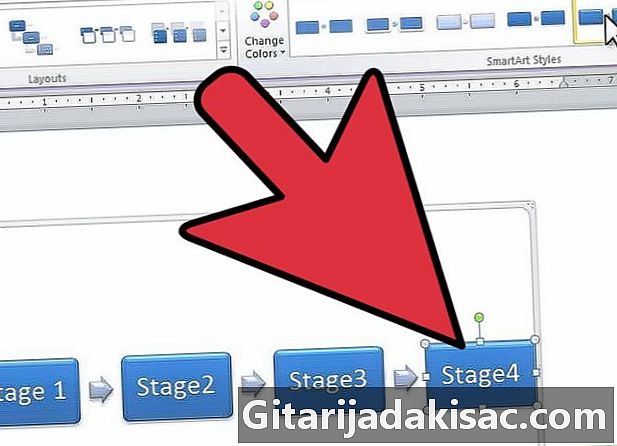
Változtassa meg alakjait. Ehhez görgessen lefelé Alak stílusok -ban SmartArt eszközök és válassza ki a kívánt modellt. Bármit megtehet az egyszerű téglalaptól az egyszerű kiemelésig és a 3D-s alakzatokig. -
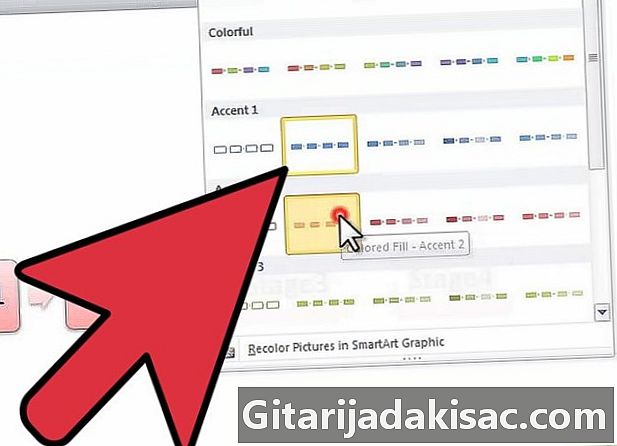
Változtassa meg a keretek színét. Csak kattintson a gombra Színváltás -ban SmartArt eszközök és válassza ki a kívánt színeket.